👋 こんにちは、はるなです。
今回のポッドキャストは久しぶりのインタビュー回です。iPad Workersの飴(あめ)さんにインタビューさせていただきました。ニュースレターでは「無限キャンバスで書いたものを見失った時の解決策」について紹介します。
企業店舗病院の売上や集客、IT活用、広報広告、などありましたら、ぜひ飴さんにご相談ください!
参考リンク🔗
過去のインタビュー回はこちら
🎙iPadならプロセスの公開も簡単!iPadから直感的に入って、そこからステップアップしていくアプリフロー【渡部さんにインタビュー】
🎙iPadに純正キーボードを付けたらアウトプットできる量が増えて、熱量も増えた!iPadの使い方が大きく変わった【ジュン先生にインタビュー】
🎧 手書きの3割をiPadで書くつもりが7割がiPadになった【倉下さんにインタビュー】
📱🚀 情報発信歴15年のiPad mini活用術【beckさんにインタビュー】
🌸 3月におすすめ記事
💎 Obsidianで変わる資料管理術(ナレッジスタック出張版)
🎧 iPad Workers Podcastは毎週、木曜日配信予定のポッドキャスト番組です。
リクエスト・感想などは #iPadWorkers のハッシュタグを付けてツイートお願いします。
🌌 無限キャンバスアプリが思考を広げる
飴さんも、私も無限キャンバスアプリを愛用しています。2人とも今は📱Prodraftsを使っています。
🦅 デジタルツールでしか表現できない無限キャンバスのメリットとは?
飴さんは、時々紙に考えたことなどを書き出しますが、A4用紙だとすぐに紙いっぱいに書き切ってしまいます。用紙サイズをA3にしたり、紙をつなげてみたりもしますが結果は同じでした。
ある時、「紙の広さは思考の広さに比例する」という言葉を聞いてすごく自分の中で納得でき、そこから無限に広がるキャンバスに魅力を感じます。
用紙サイズという制限がないことにより、より自分の思考が広がりやすい感覚は、私も同じように感じています。
しかし、この無限に広がるキャンバスにはデメリットも存在します。画面が大きいことで、書いたものを見失ってしまうリスクがあることです。
私自身も経験がありますが、大事なメモや資料がどこかへ消えてしまい(正確に表現すると書いた場所を見つけられなくなる)困ることがあります。
無限キャンバスアプリで書いた場所が見つけられなくなってしまった時、どのようにすれば見つけられるのでしょうか?
🕵️♂️ 見失ったアイテムを見つけ出す方法
「どこに書いたか見失ってしまう」という無限キャンバスの弱点は、検索用キーワードの設定やピンを使うことでカバーできます。
これは、あらかじめ見失うことを想定している場合の対処法です。初めてこの問題に直面した人は、どうすればいいのか?Prodrafts、コンセプト、フリーボードそれぞれのアプリで探す方法を紹介します。
Prodraftsの場合
Prodraftsの場合、表示倍率を長押ししてから「原点」を選択すると、キャンバスの中心に戻れます。新しいキャンバスを作成し、その場所から書き始めていれば「原点」で書いた場所に戻れます。
コンセプトの場合
コンセプトは、表示倍率から特定の場所にジャンプができません。
コンセプトの場合、書いてあるオブジェクトの方向に黒い三角が表示されます。この▶︎マークを追いかけることで、書いた場所まで戻れます。
フリーボードの場合
フリーボードの場合、表示倍率をタップして「コンテンツに合わせて拡大/縮小」を選びます。
画面内に全てのオブジェクトが表示されるように自動で表示倍率が調整されます。
📚 無限キャンバスの新しい可能性
会議の議事録や、打ち合わせノートを1つのファイルで管理すると、前回の内容などが簡単に確認でき、関係性も見つけやすくなります。
無限キャンバスアプリなら、関連ファイルや資料もメモと一緒に残しておくことができます。Prodraftsならピン機能を使って、過去の内容への移動も簡単です。
Prodraftsの活用事例は過去記事でも紹介しているので、よかったらみてみてください。
ということで今日は「無限キャンバスで書いたものを見失った時の解決策」というお話でした。




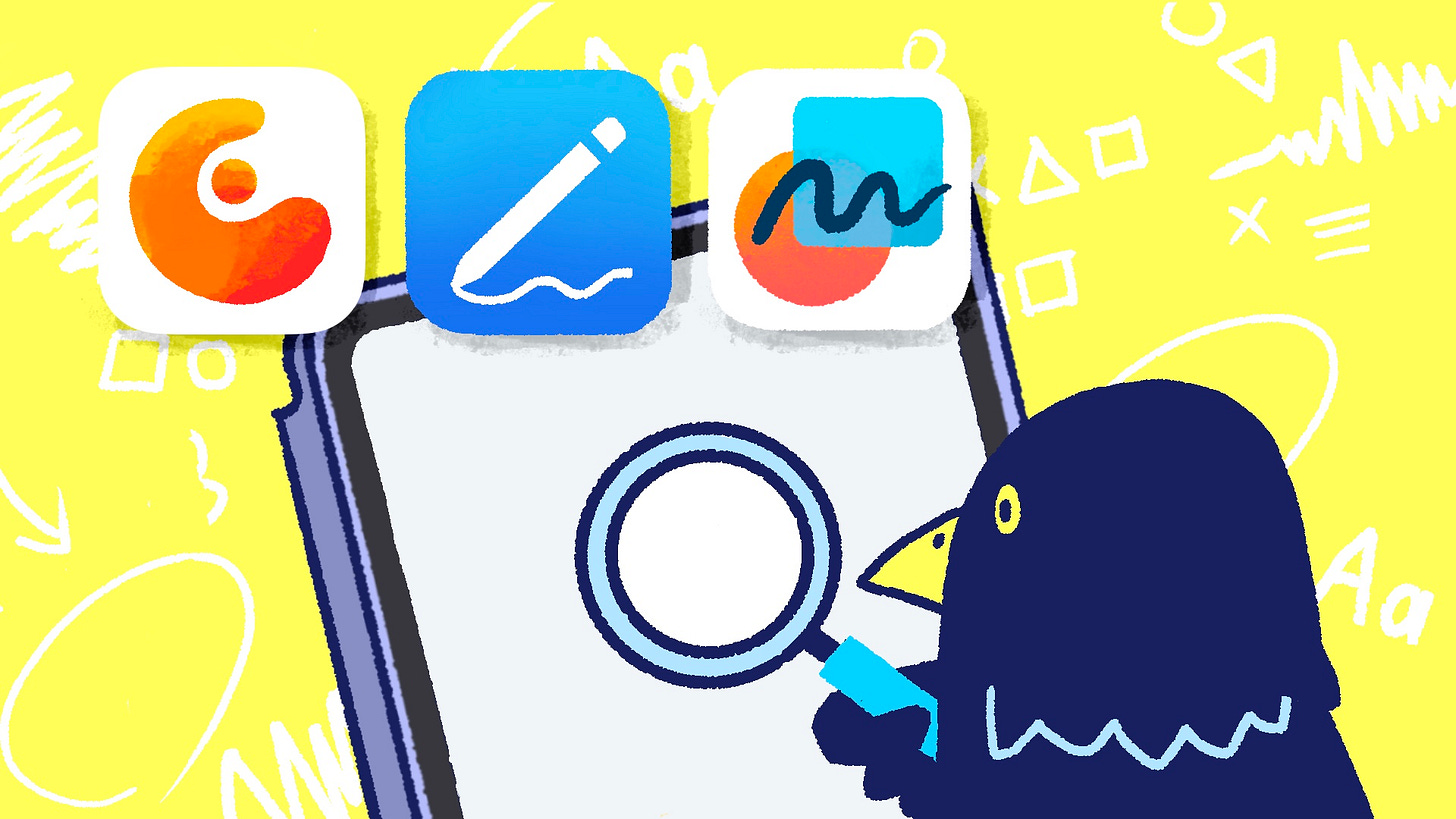
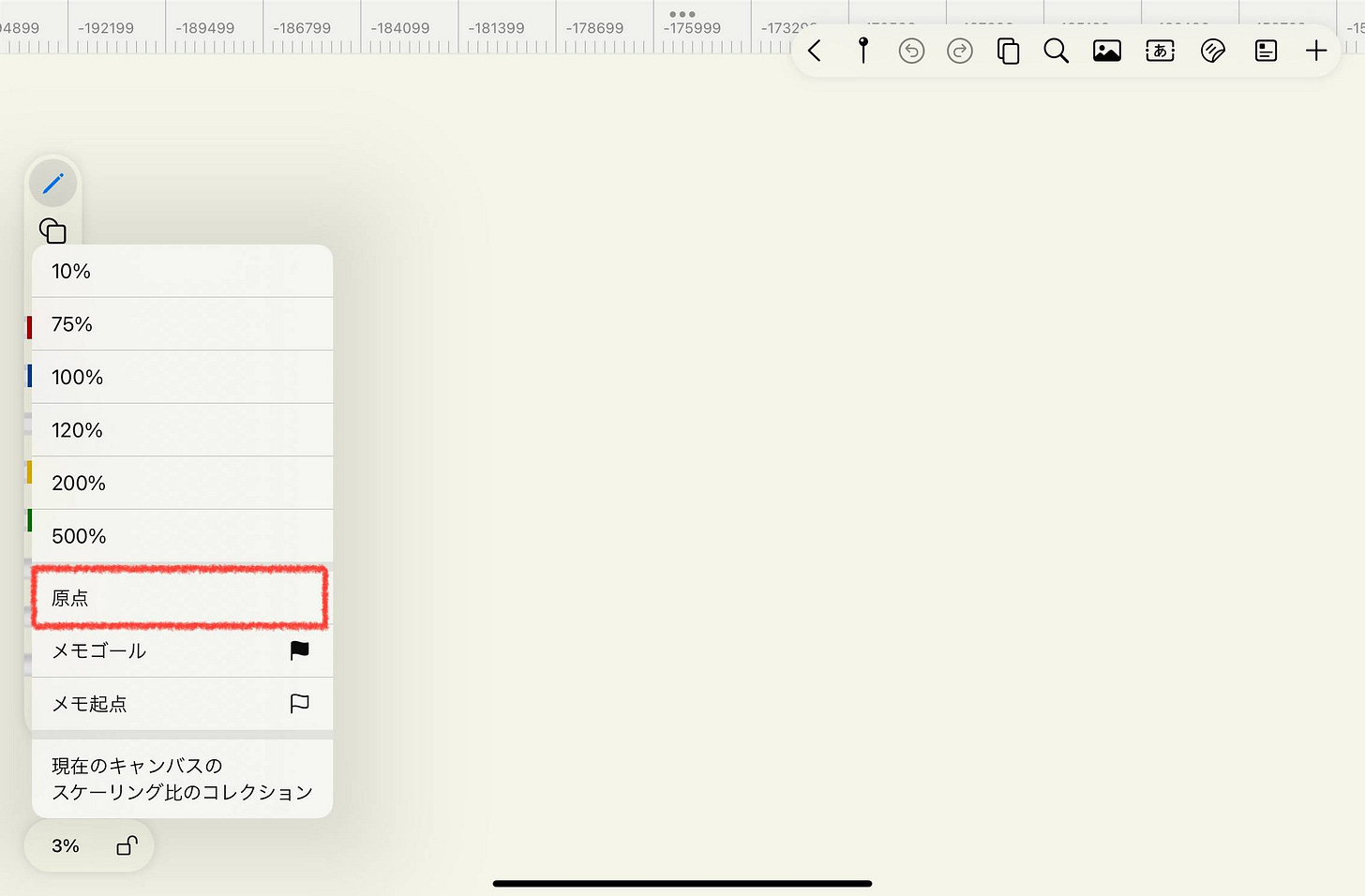
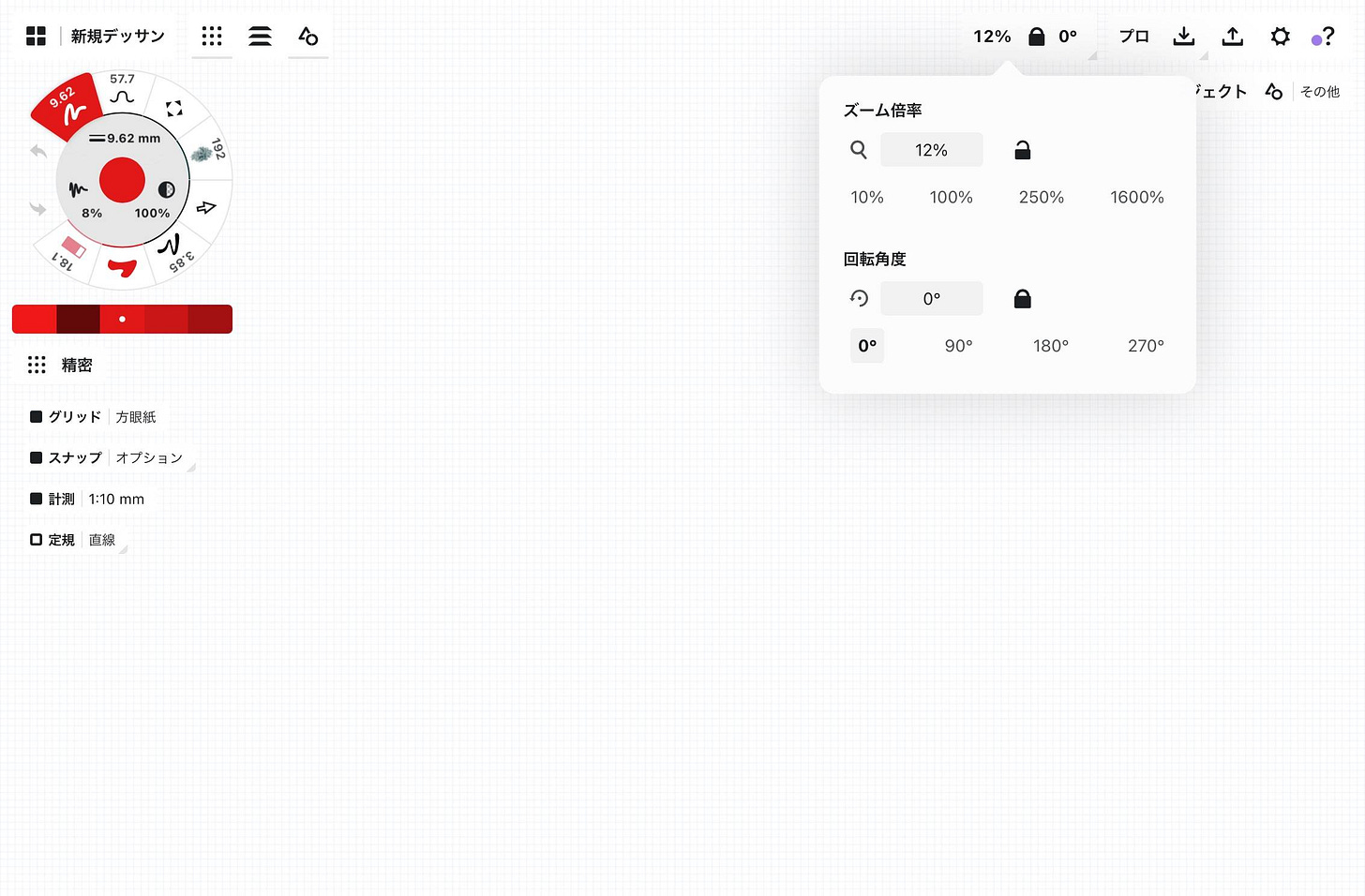
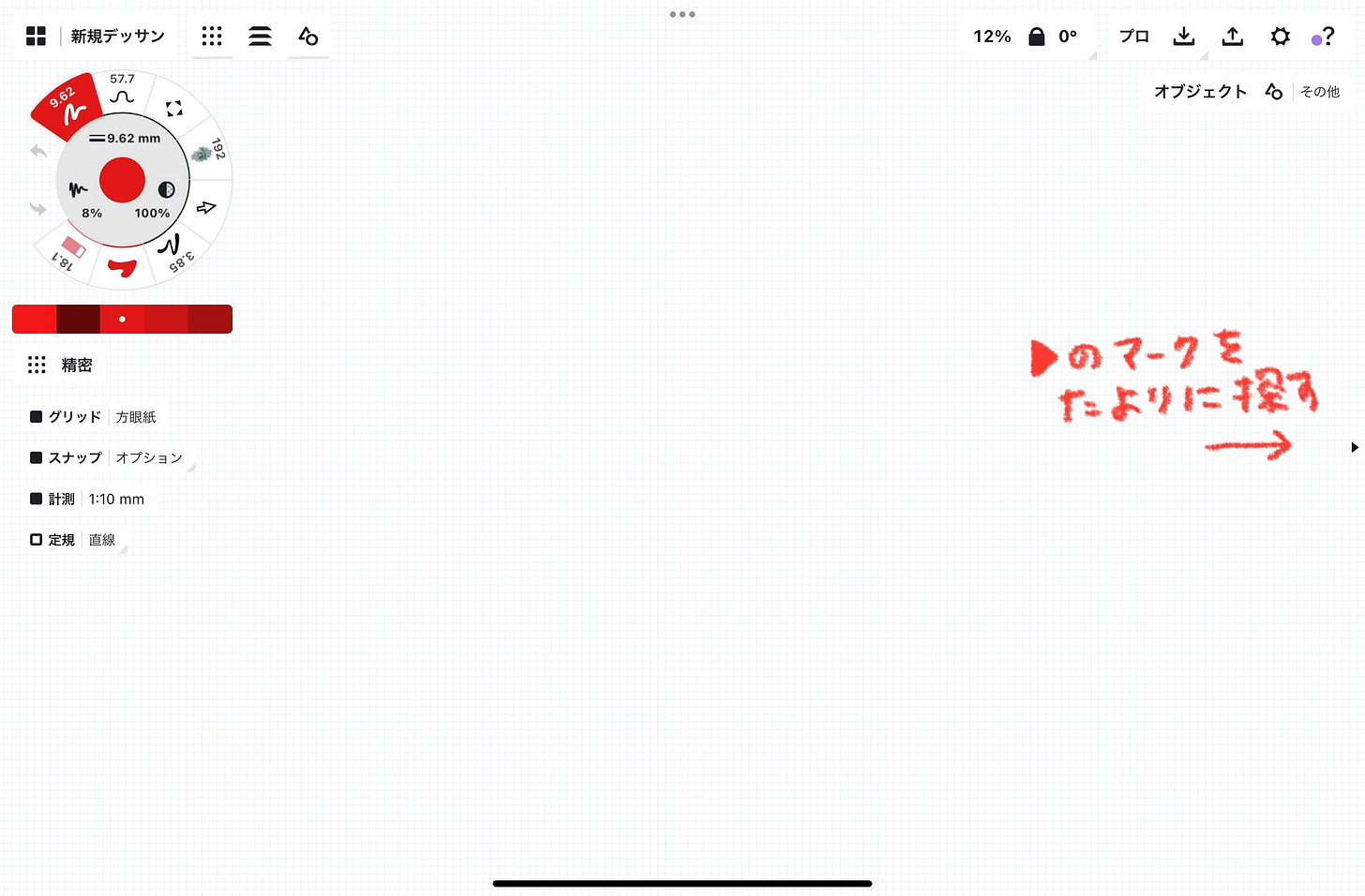
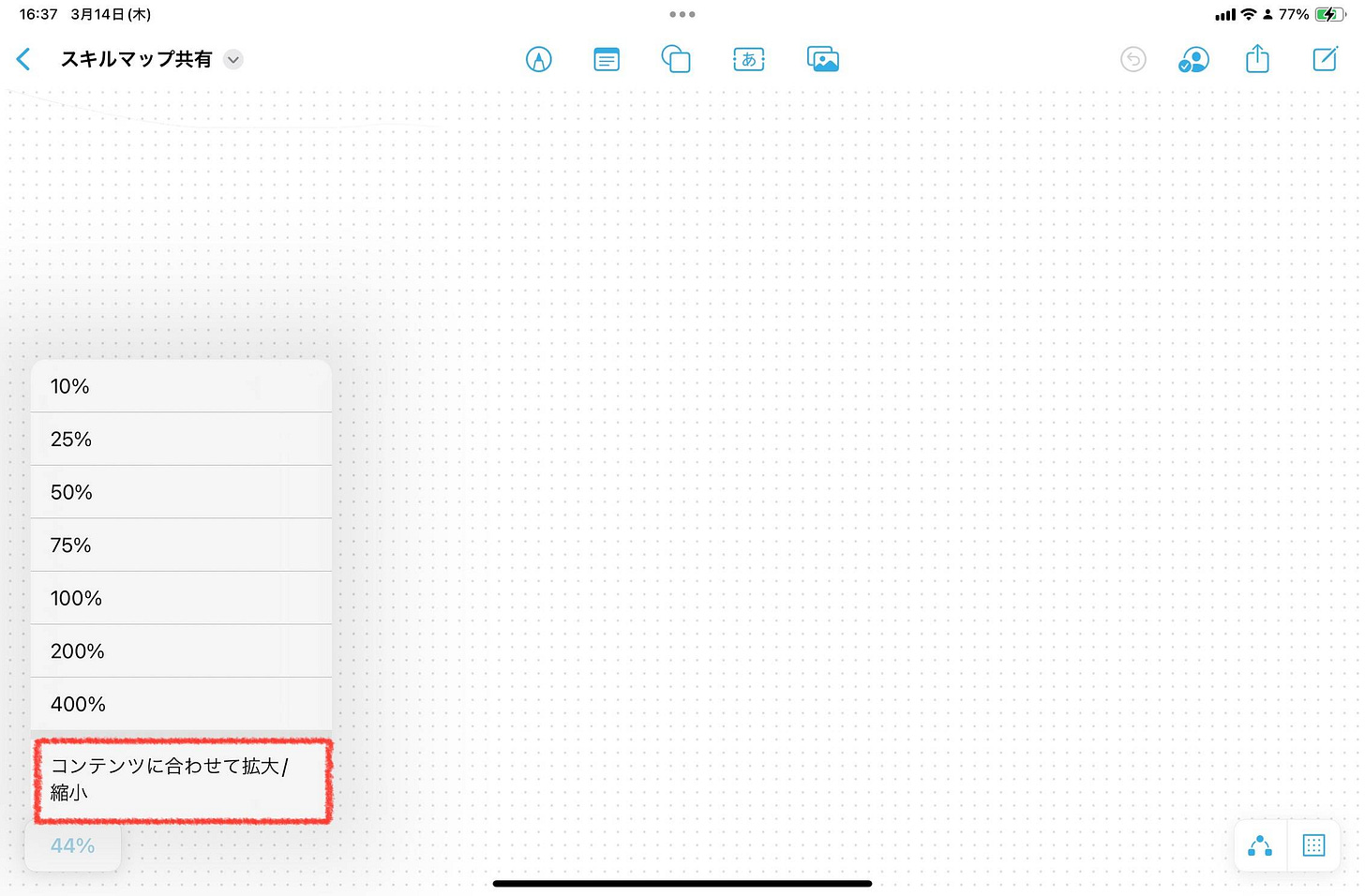
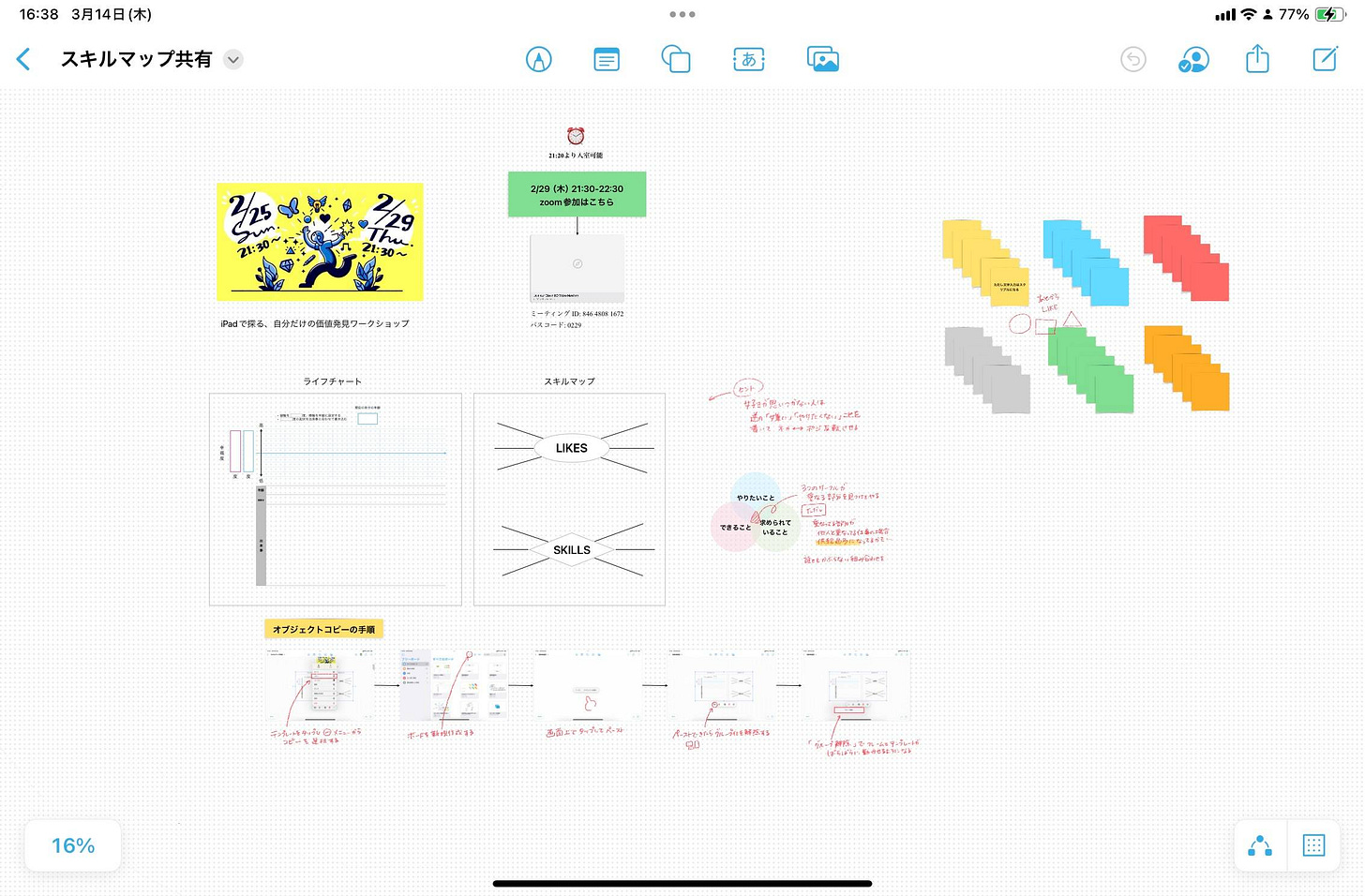









Share this post